Mens det å bruke det stadig utviklende Window 10 kan være interessant, kan det også kaste noen utfordringer gang på gang mens du jobber på PCen. Det er mange forskjellige typer feil vi støter på når vi prøver å åpne en bestemt app. En slik irriterende feil er "Denne appen kan ikke åpnes. (Appnavn) kan ikke åpnes mens brukerkontokontroll er slått av. En annen lignende feil kan være "Denne appen kan ikke aktiveres når UAC er deaktivert."
Denne feilen vises når du prøver å åpne metro-apper som Microsoft Edge, Kalender eller Kalkulator. Det kan være veldig plagsomt hvis du er midt i et viktig arbeid. Den gode nyheten er at den enkelt kan løses ved hjelp av de tre nedenstående metodene. La oss se hvordan.
Metode 1: Slik løser du feilen “Dette kan ikke åpne i Windows 10 ved bruk av UAC
Trinn 1: Klikk på Windows ikonet på Desktop og skriv Kontrollpanel i søkeboksen. Klikk på resultatet.

Steg 2: I Kontrollpanel vindu, klikk på System og sikkerhet.
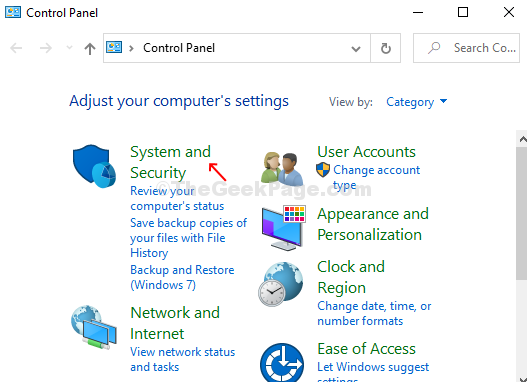
Trinn 3: I System og sikkerhet vindu, klikk på Sikkerhet og vedlikehold.

Trinn 4: I Sikkerhet og vedlikehold vindu, klikk på Endre innstillinger for brukerkontokontroll på venstre side av ruten.
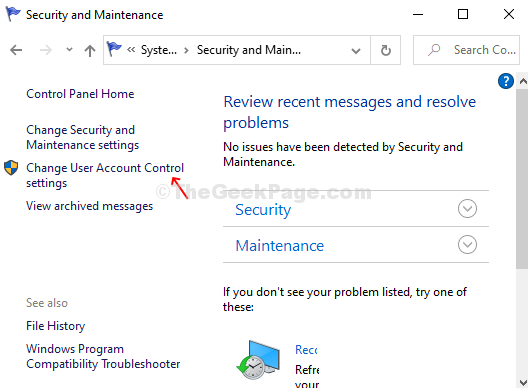
Trinn 5: Neste, i Innstillinger for brukerkontokontroll vinduet, skyver glidebryteren til venstre til et av de tre beste valgene mellom Gi alltid beskjed til Aldri varsle. Det betyr noe annet alternativ enn aldri varsle.
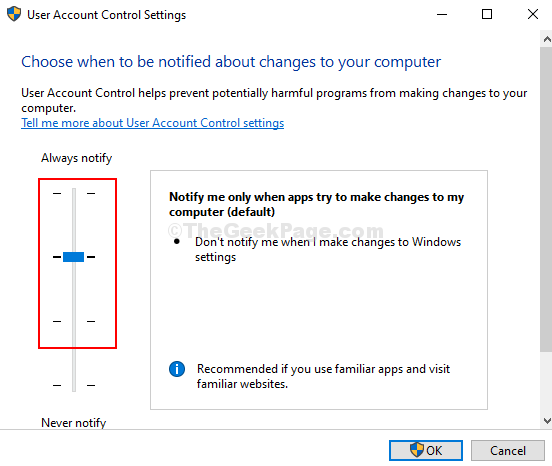
Nå er det bare å starte systemet på nytt for at endringene skal være effektive.
Metode 2: Slik løser du feilen "Dette kan ikke åpne i Windows 10 ved hjelp av Windows Store
Trinn 1: Klikk på Windows ikonet på Desktop og skriv Kraftskall i søkeboksen. Høyreklikk på resultatet og klikk på Kjør som administrator å åpne Kraftskall vindu med Administrator rettigheter.

Steg 2: I Kraftskall vinduet kjør kommandotreffet nedenfor Tast inn:
Get-AppXPackage -AllUsers | Foreach {Add-AppxPackage -DisableDevelopmentMode -Register “$ ($ _. InstallLocation) \ AppXManifest.xml”}
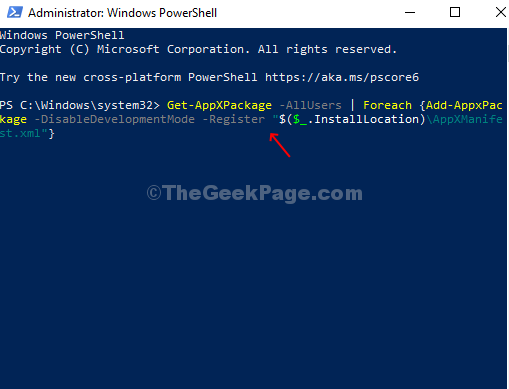
Nå lukker du Powershell-vinduet og starter datamaskinen på nytt for at endringene skal være effektive.
Metode 3: Slik løser du feilen "Dette kan ikke åpne i Windows 10 ved hjelp av feilsøkingsprogram
Trinn 1: Klikk på Windows ikonet på Desktop og skriv Feilsøking i søkeboksen. Klikk på resultatet - Feilsøk innstillinger. Det tar deg til Feilsøk kategori i Innstillinger app.

Steg 2: Under Feilsøk kategori i Innstillinger app, bla ned til Windows Store-apper seksjon. Klikk på Løpefeilsøkingsprogrammet knappen under den.

Trinn 3: Det vil begynne å oppdage problemene. Hvis det er et problem, vil det gi deg muligheten til å Nullstille appene. I så fall trenger du bare å trykke på Nullstille knapp. Når du er ferdig, kan du starte PCen på nytt for at endringene skal være effektive.

Hvis det ikke er noe problem, vises en melding - Feilsøking kunne ikke identifisere problemet. I så fall kan du klikke på Lukk å gå ut.

